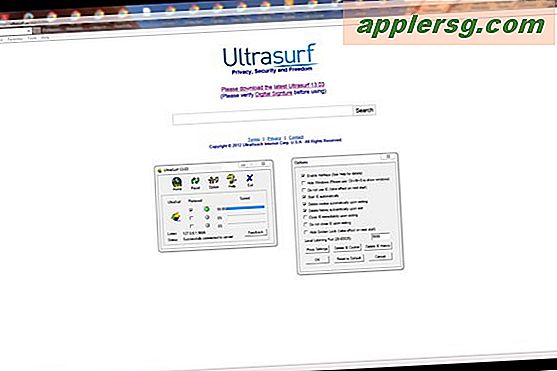Wie Sie Ihre Stimme in "GarageBand" gut klingen lassen
Artikel, die Sie benötigen
Kompressionseffekt
Noise Gate-Effekt
Wenn Sie Gesang aufnehmen, suchen Sie möglicherweise nach einem guten Effekt, den Sie Ihrer Stimme hinzufügen können, um sie besser hervorzuheben, oder Sie versuchen möglicherweise, eine zu leise oder zu laute Gesangsspur zu korrigieren. Mit GarageBand gibt es mehrere Effekte, mit denen Sie Ihren Gesang verbessern können. Dazu gehören integrierte Effekt-Presets sowie eine große Auswahl an Effekt-Plug-Ins, die Sie für jede Ihrer Spuren verwenden können.
Öffnen Sie Ihren GarageBand-Song. Klicken Sie auf das kleine Kopfhörersymbol unter dem Namen Ihrer Gesangsspur. Auf diese Weise können Sie nur diesen Titel ohne die anderen anhören.
Doppelklicken Sie auf Ihre Gesangsspur, um den Bereich "Spurinformationen" zu öffnen, und klicken Sie dann auf "Echte Instrumente". Dies zeigt verschiedene Arten von Effekten, die auf jedes Instrument angewendet werden können.
Klicken Sie auf den Abschnitt "Gesang", um eine Liste mit Spezialeffekten anzuzeigen, die Sie zu Ihrem Gesang hinzufügen können. Doppelklicken Sie auf einen beliebigen Effekt, den Sie verwenden möchten. Spielen Sie die Vocals ab, indem Sie unten auf dem Bildschirm auf die Schaltfläche "Play" klicken.
Klicken Sie auf die Registerkarte "Bearbeiten", um Ihrem Gesang Effekt-Plug-Ins hinzuzufügen. Sie sehen die Kompressor- und Noise Gate-Plug-Ins. Klicken Sie auf das kleine LED-Licht neben den Plug-Ins, damit Sie sie hören können.
Klicken Sie auf das Kompressor-Plug-In, um es selbst anzupassen, oder wählen Sie ein Preset aus dem Dropdown-Menü aus. Die Komprimierung verbessert das Audio, indem das Signal so verpackt wird, dass es lauter und klarer ist. Der Kompressor enthält Schieberegler für Attack, Release, Ratio und Threshold. Attack legt fest, wie lange es dauert, die Kompression nach Überschreiten des Schwellenwerts zu starten, und Release legt fest, wie lange es dauert, die Kompression nach Unterschreiten des Schwellenwerts zu stoppen. Das Komprimierungsverhältnis bestimmt, wie viel Komprimierung verwendet wird. Stellen Sie das Verhältnis auf 2:1 für eine mildere Kompression und 6:1 für eine stärkere Kompression ein. Der Schwellenwert ist der Lautstärkepegel, bei dem die Komprimierung beginnt. Verwenden Sie den Gain-Regler, um den Lautstärkeverlust während des Komprimierungsvorgangs auszugleichen.
Gehen Sie zum Noise Gate-Plug-In und passen Sie den Gate-Pegel an, indem Sie den Schieberegler bewegen. Dieser Effekt entfernt alle Geräusche unterhalb eines bestimmten Pegels. Dadurch werden Geräusche wie Klicken, Atmen oder andere Hintergrundgeräusche beseitigt. Es wird empfohlen, die Lautstärke niedrig zu halten, da eine zu hohe Einstellung Ihre Stimme zu leise machen oder ganz entfernen kann. Verwenden Sie dies, nachdem Sie Ihre Stimme komprimiert haben, da dies den Geräuschpegel erhöht und die leisen Klänge in der Aufnahme hervorhebt.
Klicken Sie auf das kleine LED-Licht neben den Effekten und klicken Sie unten auf dem Bildschirm auf die Schaltfläche "Play", um Ihren Gesang zu hören. Sie werden hören, wie Ihre Vocals mit jedem der darauf angewendeten Effekte klingen. Klicken Sie unten im Bereich "Spurinformationen" auf "Instrument speichern". Dein Gesang wurde verbessert.
Tipps
Sie können weitere Effekte hinzufügen, indem Sie im Bereich „Spurinfo“ auf einen leeren Slot klicken und ein Effekt-Plug-In aus dem Menü auswählen.
Warnungen
Verwenden Sie nicht zu viele Effekte auf Ihre Stimme. Dadurch wird Ihr Gesang überproduziert klingen.